wps怎么撤销文档加密 wps撤销文档加密方法
更新时间:2024-03-14 15:23:18作者:jiang
在日常办公中,我们经常会遇到需要对文档进行加密的情况,以保护文件的安全性,有时候我们可能会因为各种原因需要撤销文档的加密。对于使用wps Office的用户来说,如何撤销文档加密呢?下面我们来简单介绍一下wps撤销文档加密的方法。

使用wps文档加密有两种“账号加密”和“密码加密”两种加密方式。
账号加密:右上角登录您的wps账号,打开文件后,点击“审阅”-“文档加密”-“账号加密”-“解密当前文档即可(如图)

2.“密码加密”文档:打开文件后,点击“审阅”-“文档加密”-“密码加密”-删除文件打开密码(或文件编辑密码)点击“应用”-保存一下即可。(如图2)
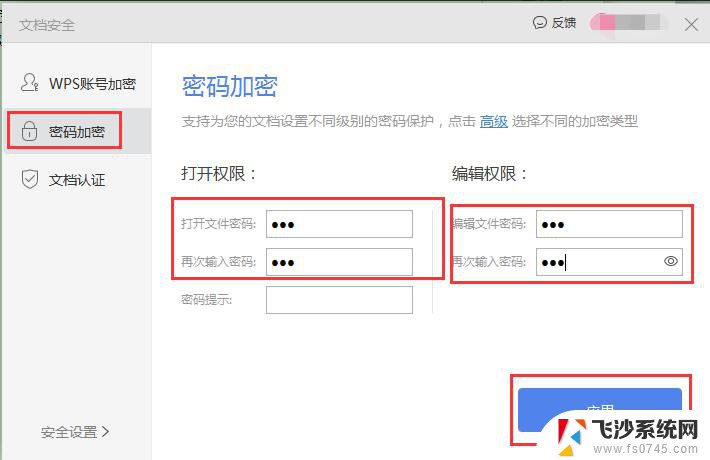
以上就是撤销wps文档加密的全部内容,如果您遇到类似的问题,请参考本文中介绍的步骤进行修复,希望本文对您有所帮助。
wps怎么撤销文档加密 wps撤销文档加密方法相关教程
-
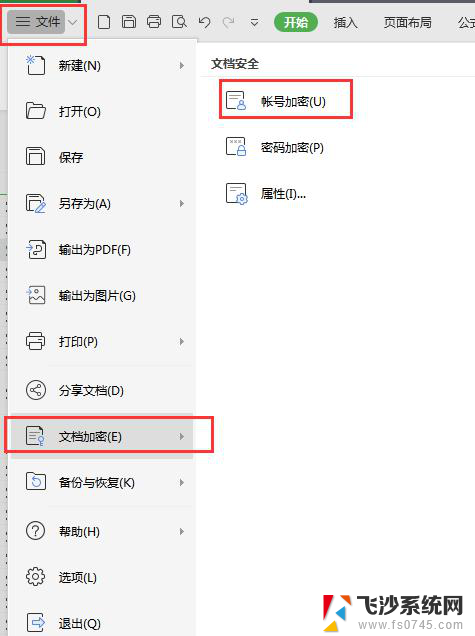 wps文档怎么取消加密 wps文档加密取消方法
wps文档怎么取消加密 wps文档加密取消方法2024-03-04
-
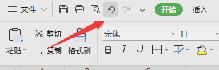 wps如何撤销上一步 wps如何撤销上一步操作
wps如何撤销上一步 wps如何撤销上一步操作2024-03-01
-
 wps怎么撤销空白 wps怎么撤销空白字符
wps怎么撤销空白 wps怎么撤销空白字符2024-03-16
-
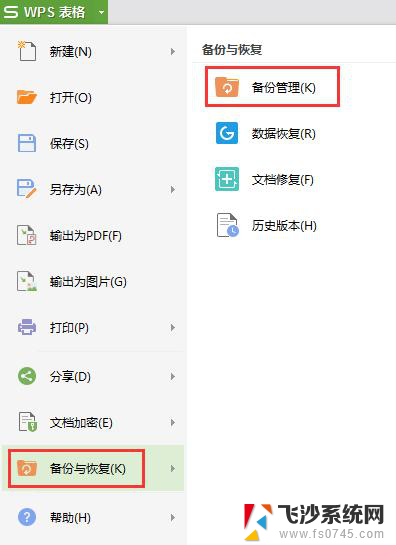 wps请问 如何撤销关闭文件前的操作 wps如何撤销关闭文件前的操作
wps请问 如何撤销关闭文件前的操作 wps如何撤销关闭文件前的操作2024-01-01
- wps表格怎么取消文档加密 wps表格取消文档加密教程
- wps请问怎么取消文档加密 wps文档如何取消加密
- wps如何对文档进行加密 如何在wps中设置文档加密
- wps取消文档加密 wps文档加密如何取消
- wps文档加密 密码忘记了怎么解 wps文档加密密码忘记了怎么重置
- 取消撤回快捷键ctrl加什么 取消撤销快捷键是什么
- 电脑开机总是进入安全模式 Windows 10如何解决重启电脑总是进入安全模式的问题
- 电脑文档位置怎么更改 文档存放位置修改方法
- 苹果13pro截屏有几种方法 iPhone13 Pro截屏操作步骤
- 华为无线耳机怎么连接手机蓝牙 华为无线蓝牙耳机手机连接方法
- 电脑如何硬盘分区合并 电脑硬盘分区合并注意事项
- 连接网络但是无法上网咋回事 电脑显示网络连接成功但无法上网
电脑教程推荐
- 1 如何屏蔽edge浏览器 Windows 10 如何禁用Microsoft Edge
- 2 如何调整微信声音大小 怎样调节微信提示音大小
- 3 怎样让笔记本风扇声音变小 如何减少笔记本风扇的噪音
- 4 word中的箭头符号怎么打 在Word中怎么输入箭头图标
- 5 笔记本电脑调节亮度不起作用了怎么回事? 笔记本电脑键盘亮度调节键失灵
- 6 笔记本关掉触摸板快捷键 笔记本触摸板关闭方法
- 7 word文档选项打勾方框怎么添加 Word中怎样插入一个可勾选的方框
- 8 宽带已经连接上但是无法上网 电脑显示网络连接成功但无法上网怎么解决
- 9 iphone怎么用数据线传输文件到电脑 iPhone 数据线 如何传输文件
- 10 电脑蓝屏0*000000f4 电脑蓝屏代码0X000000f4解决方法